轻松解除U盘写保护状态(1分钟教你解决U盘写保护问题)
- 数码百科
- 2024-08-15
- 40
随着科技的发展,U盘已经成为了我们日常生活中不可或缺的一部分,它可以方便地存储和传输各种文件。然而,有时候我们可能会遇到U盘写保护的问题,即无法进行文件的写入和删除操作。本文将简要介绍如何在1分钟内解除U盘写保护状态,轻松解决这个问题。
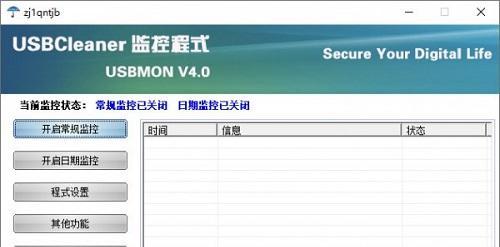
了解U盘写保护
U盘写保护是一种安全措施,旨在防止误删和病毒感染等问题。当U盘开启写保护时,文件无法进行修改、删除和添加操作。
检查物理开关
我们需要检查U盘上是否有物理开关。这个开关通常位于U盘的侧面或底部,可以用来启用或禁用写保护功能。如果发现开关处于锁定状态,只需切换它的位置即可解除写保护。
使用注册表编辑器
若U盘没有物理开关,我们可以使用注册表编辑器来解除写保护。按下Win+R组合键,打开运行窗口。然后输入"regedit"并点击确认。在注册表编辑器中,找到路径"HKEY_LOCAL_MACHINE\SYSTEM\CurrentControlSet\Control\StorageDevicePolicies"。在右侧窗格中找到WriteProtect项,双击并将数值改为0以解除写保护。
使用磁盘管理工具
如果以上方法无效,我们可以尝试使用磁盘管理工具解除U盘写保护。通过按下Win+X组合键并选择“磁盘管理”,打开磁盘管理工具。找到U盘的分区,右键点击分区并选择“属性”。在属性窗口中,取消勾选“只读”选项,然后点击确定即可。
使用命令提示符
另一种解除U盘写保护的方法是使用命令提示符。按下Win+X组合键并选择“命令提示符(管理员)”。在命令提示符窗口中,输入"diskpart"并回车。接着输入"listdisk",查看U盘的磁盘编号。然后输入"selectdiskx"(x代表U盘的磁盘编号),再输入"attributesdiskclearreadonly"来清除只读属性。
检查病毒感染
有时候,U盘写保护可能是由病毒感染引起的。我们可以使用杀毒软件对U盘进行全面扫描,清除任何可能存在的病毒。一旦病毒被清除,U盘的写保护状态也将解除。
使用U盘修复工具
如果以上方法仍然无效,我们可以尝试使用专门的U盘修复工具来解除写保护。这些工具能够检测和修复U盘中可能存在的硬件或软件问题,并恢复正常的写入功能。
重新格式化U盘
在没有重要数据的情况下,重新格式化U盘也是一种解除写保护的有效方法。通过右键点击U盘驱动器,选择“格式化”,并按照向导重新格式化U盘即可。需要注意的是,这将删除U盘上的所有数据,请务必提前备份好重要文件。
更换U盘
如果经过尝试后U盘仍然处于写保护状态,可能意味着U盘本身出现了硬件问题。这时,更换一张新的U盘可能是最简单的解决方案。
联系厂商技术支持
如果以上方法都无法解决U盘写保护问题,我们可以尝试联系U盘的厂商技术支持。他们可能会提供更专业的解决方案或建议。
避免写保护问题
为了避免U盘写保护问题的发生,我们应该注意使用安全的电脑和网络环境,并定期备份重要文件。购买可靠的品牌U盘,避免使用来路不明的低质量产品。
小结
解除U盘写保护状态是一个简单又常见的问题,通过本文介绍的几种方法,我们可以在1分钟内轻松解决这个问题。记住,根据具体情况选择合适的解决方案,确保数据安全和U盘正常使用。
相关注意事项
在操作U盘时,我们要小心防止误删重要文件,同时也要注意防止U盘感染病毒。定期使用杀毒软件对U盘进行扫描,并备份重要文件到安全的存储设备。
常见问题解答
Q:为什么我的U盘无法写入文件?
A:可能是因为U盘处于写保护状态,你可以根据本文介绍的方法解除写保护。
Q:解除写保护后,我是否能够继续使用U盘?
A:是的,解除写保护后,你可以正常地进行文件的写入、删除和添加操作。
...
参考资料
1.[HowtoRemoveWriteProtectiononUSBDrive](https://www.makeuseof.com/tag/format-write-protected-usb-flash-drive/)
2.[HowtoDisableWriteProtection](https://www.lifewire.com/disable-write-protection-on-usb-drive-2640064)
3.[HowtoFixWriteProtectedUSBDrive](https://www.easeus.com/storage-media-recovery/fix-write-protected-usb-drive.html)
通过本文介绍的多种方法,我们可以快速解除U盘的写保护状态。无论是通过物理开关、注册表编辑器、磁盘管理工具还是命令提示符,我们都能在1分钟内轻松解决这个问题。同时,我们也要注意避免写保护问题的发生,并保持U盘的安全和正常使用。
一分钟解除U盘写保护状态的方法
随着U盘的广泛应用,我们经常会遇到U盘被写保护的情况,导致无法对其进行修改、删除或添加文件。在这篇文章中,我们将向您介绍一种仅需1分钟的方法来解除U盘的写保护状态,让您的U盘恢复正常使用。
一:检查物理开关是否打开
在大部分U盘上都有一个物理开关,用于控制写保护状态。请确保该开关处于打开的状态,以便进行读写操作。
二:使用注册表编辑器修改注册表
按下Win+R组合键打开运行对话框,输入“regedit”并回车打开注册表编辑器。定位到HKEY_LOCAL_MACHINE\SYSTEM\CurrentControlSet\Control\StorageDevicePolicies路径下的WriteProtect键值,并将其修改为0。
三:运行CMD命令
按下Win+R组合键打开运行对话框,输入“cmd”并回车打开命令提示符窗口。输入“diskpart”进入磁盘分区工具,然后依次输入“listdisk”、“selectdiskX”(X为U盘对应的磁盘号)、“attributesdiskclearreadonly”命令。
四:使用磁盘管理工具
右键点击“计算机”或“我的电脑”,选择“管理”进入计算机管理界面。在左侧导航栏中找到“磁盘管理”,找到对应的U盘,右键点击选择“属性”,取消“只读”选项。
五:使用专业U盘修复工具
下载并安装一款专业的U盘修复工具,如ChipGenius、U盘量产工具等。通过这些工具可以对U盘进行全面的修复和检测,包括解除写保护状态。
六:检查U盘是否受损
有时,U盘写保护状态的出现可能是由于物理损坏引起的。可以尝试将U盘插入其他电脑或设备中,看是否也存在写保护问题。
七:更新驱动程序
使用设备管理器来检查并更新U盘的驱动程序。有时,过时的驱动程序可能导致U盘的写保护状态出现。
八:查杀病毒
某些病毒会修改U盘的属性,导致写保护状态。使用杀毒软件对U盘进行全面扫描,清除潜在的病毒威胁。
九:格式化U盘
如果上述方法都无效,可以尝试对U盘进行格式化。请注意,这将删除U盘上的所有数据,请务必提前备份重要文件。
十:尝试使用其他电脑或操作系统
有时,U盘的写保护状态可能与特定的电脑或操作系统有关。尝试将U盘插入其他设备或使用不同的操作系统来解除写保护。
十一:检查U盘厂商提供的工具
一些U盘制造商会提供专门的工具来解除写保护状态。访问官方网站或与客服联系,询问是否有相应的工具可用。
十二:更换U盘
如果以上方法均无效,很可能是U盘本身出现了硬件故障。考虑更换一块新的U盘来替代。
十三:避免使用未知来源的软件
不要随意下载和安装未知来源的软件,以免引起U盘写保护状态。确保从正规渠道下载软件,并及时更新杀毒软件。
十四:小心使用公共电脑
在公共场所使用U盘时要格外小心,因为一些恶意软件可能会在电脑上设置写保护状态,以防止数据泄露。
十五:
通过本文所介绍的方法,您可以快速解除U盘的写保护状态,并使其恢复正常使用。无论是物理开关、注册表编辑器还是命令提示符窗口,都可以在短短一分钟内完成解除写保护的操作。记住这些方法,让您的U盘不再被写保护限制!
版权声明:本文内容由互联网用户自发贡献,该文观点仅代表作者本人。本站仅提供信息存储空间服务,不拥有所有权,不承担相关法律责任。如发现本站有涉嫌抄袭侵权/违法违规的内容, 请发送邮件至 3561739510@qq.com 举报,一经查实,本站将立刻删除。